Редактирование динамического содержимого
Динамическое содержимое, в отличае от статического имеет не только текстовое поле (где тоже возможно отображение редактора EvaBlocks).
Самый яркий пример динамического содержимого, который встречается почти на каждом сайте - это новости.
Для перехода к редактированию динамики перейдите по ссылке "динамика" в главном меню системы.
После этого, справа появится список динамических разделов, а при выборе раздела - список его элементов.
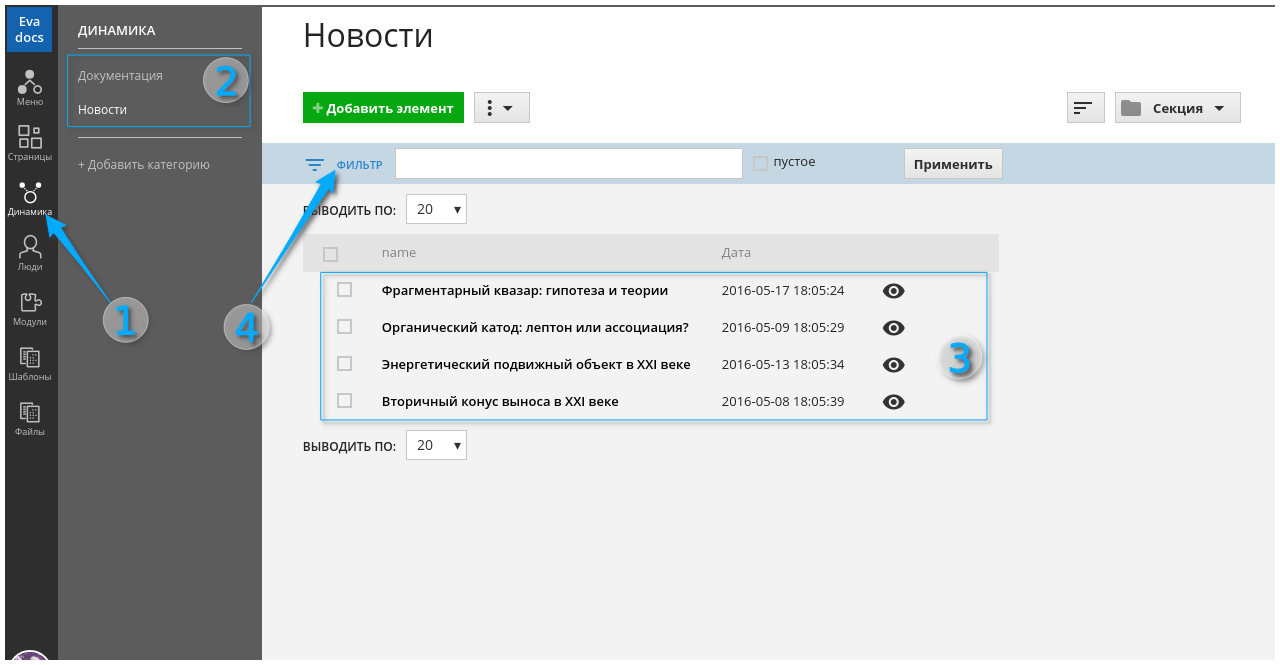
- Кнопка перехода в раздел динамики
- Динамические категории
- Список элементов категории "новости"
- Фильтр
Имейте ввиду, что состав выводимых полей и состав полей для фильтра настраивается разработчиком, при создании сайта. Об этом написано подробнее в сооответствующем разделе.
Создание элемента
Для создания элемента категории нажмите на кнопку "добавить элемент". Появится экран, с разнообразными полями.
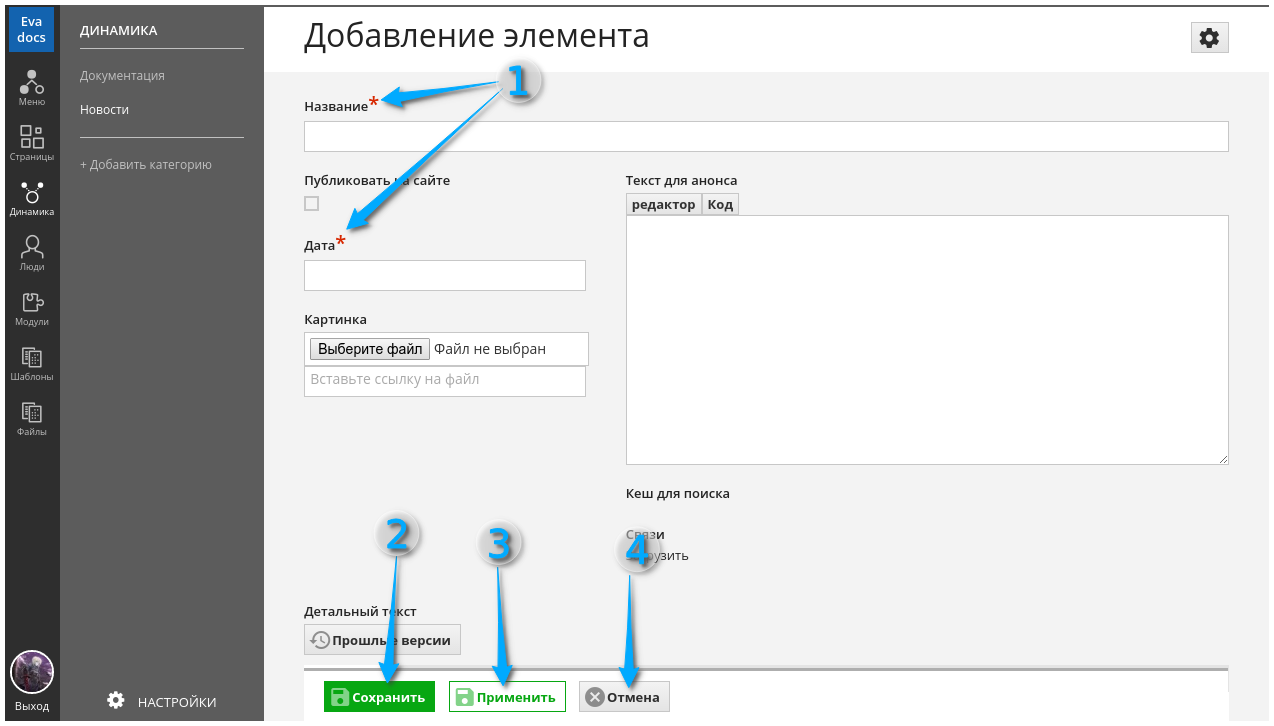
- Обязателльные поля помечены звездочкой.
- Сохранить - сохраняет текущую версию и закрывает окно редактирования.
- Применить - сохраняет текущую версию, но не закрывает редакторование.
- Отмена - Закрывает окно редактирования.
Как вы видие, как и в статическом содержимом, тут присутствует и редактор контента EvaBlocks и WYSIWYG и редактор кода. Есть дополнительные поля. нужные для новости, в виде картинки и даты.
Состав полей в динамических элементах может быть разный и у каждой категории настраивается разработчиком сайта.
Редактирование элемента
Для редактирования элемента - нажмите на его название или на кнопку с карандашем, в правой части таблицы (появляется при наведении мышкой на строку).
Процесс редактирования аналогичен процессу создания.
Удаление элемента
Для удаления элемента, нажмите на кнопку с корзиной, в правой части таблицы или выделите нужные элементы и нажмите на "удалть выбранные".
Удаленные элементы нельзя восстановить
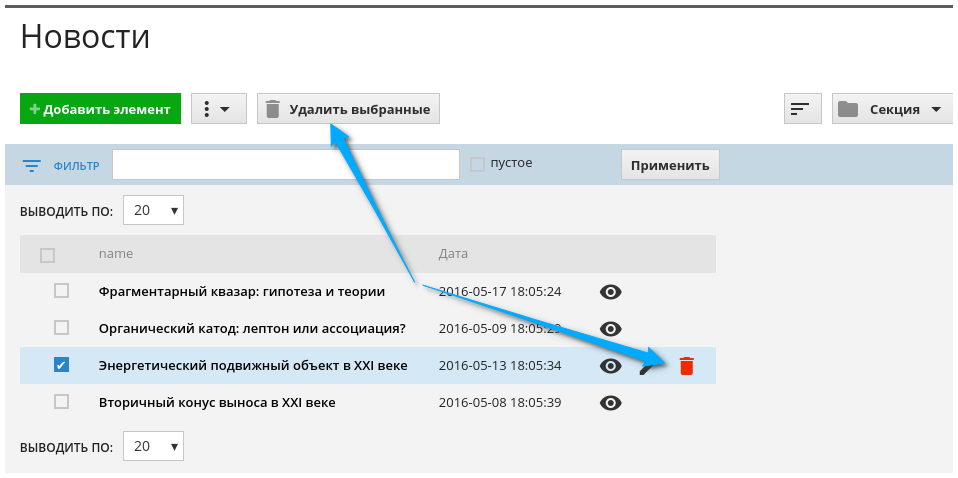
Создание элементов из файлов
Часто бывает так, что категория является альбомом из фотографий или списком документов. Загружать картинки по одной очень долго - лучше воспользоватся специальным режимом.
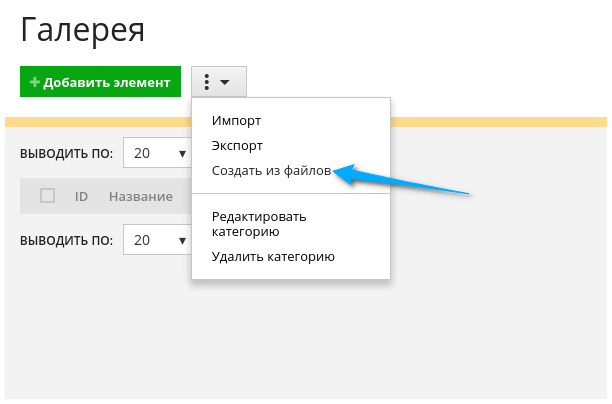
После чего, в появившемся окне, добавьте нужные файлы, выберите свойство, куда прикрепить файлы и нажмите "загрузить".
Работа с секциями
Элементы в категории могут быть разбиты на разные секции. Все элементы с секциями находятся в правой верхней части системы.
Секции, так же как и элементы, могут обладать разными наборами полей. Секции могут иметь сколь угодно большую древовидную структуру.
Создание секции
Для создания секции нажмите в правой верхней части системы на кнопку "Секция", а затем, в появившемся меню - "Добавить секцию".
Редактирование секции
Для редактирования - зайдите в нужную секцию и нажмите на "Секция" -> "Редактировать секцию".
Удаление секции
Для удаления секции зайдите в нужную и нажмите на "Секция" -> "Удалить секцию". Появится окнос подтверждением.
Сортировка секций
Для включения режима сортировки секций - нажмите на кнопку  в верхней левой части экрана, после чего - сортируйте секции при помощи мыши. Изменения вступают в силу сразу.
в верхней левой части экрана, после чего - сортируйте секции при помощи мыши. Изменения вступают в силу сразу.
Группировка и сортировка элементов
В системе управления, существует быстрый механизм для сортировки и группировки элементов. Для изменения секции элемента, просто перенесите его за краешек в нужную секцию. Допускается перенос сразу нескольких элементов. Изменения приступают в силу сразу.
Сортировка
У каждой категории есть параметр sort - сортировка. Если в публичной части сайта элементы выводятся согласно этому значению, то в Еве есть удобный механизм быстрого изменения сортировки. Для перехода в него отсортируйте элементы по полю "сортировка" в порядке возрастания (если поле сортировка не отображается, то смотрите раздел настройка динамики), после чего, в правой верхней части окна, станет доступна кнопка  - нажмите на нее и при помощи мыши отсортируйте элементы. Будьте внимательны, изменения вступают в силу сразу.
- нажмите на нее и при помощи мыши отсортируйте элементы. Будьте внимательны, изменения вступают в силу сразу.